Salut, et bonne année 2024 (en retard). Aujourd’hui nouveau tuto (en partie) mais surtout présentation de Unowhy Tools BIOS Unlocker (une version améliorée de mon script de ce tuto)
Disclaimer: Je ne suis pas responsable de tout degas causé par ce tuto !!!
Contexte: Bon, en gros, quand vous finissez le lycée, sur votre Y13, vous recevez 2 payload, un qui vous donne les droits admin, et l’autre les fichiers pour déverrouiller votre BIOS, cependant, depuis quelque temps, Unowhy ne fourni plus ce 2eme payload et même le retire pour les PC qui l’avait (le cas du PC de ma cousine (2020)). Bon, je ne vais pas expliquer tous les problèmes de cette action de Unowhy, mais ce n’est franchement pas juste et ça rend des machines déjà pas utilisables, complètement inutile. Bon, j’ai une hypothèse sur ça, je vois qu’une chose, c’est forcer Hisqool Manager, car même en réinitialisant les Y13, il est quand même préinstallé, le “seul moyen” de s’en débarrasser, c’est la réinstallation, donc il faut un accès au BIOS, bon, ce n’est pas la seule manière, mais vous avez compris, j’imagine que c’est la seule imaginé par Unowhy, ou la seule qu’ils puissent bloquer, même si avec ce tuto, le blocage est inutile.
Du coup, j’ai décidé de créer ce projet/petit script qui reprend le même principe que celui de Unowhy mais compatible pour tous les Y13 (2019 à 2023) et amélioré.
Ouai, donc on peut dire que j’ai fait le bouleau de Unowhy à leur place et gratuitement
Amélioration par rapport à celui de Unowhy:
- Compatible avec tous les Y13
- Conservation du SMBIOS/DMI Table (Seulement pour les 2022 et avant)
- Choix manuel et demande de confirmation de la version du PC
- Open source (lol)
Bref, place au tuto
Téléchargez le zip “Unowhy Tools BIOS Unlocker x.x.zip” depuis ici
Faites clic droit et faites “Extraire tout…”

Faites “Extraire”

Faites clic droit sur “AutoFlash.bat” puis “Exécuter en tant qu’admin”

Il se peut que votre Y13, ne sois pas bien detecté (ici, c’est mon cas, car j’ai un Y13 custom), sinon une confirmation de la version de votre Y13 vous sera demandé

Si vous répondez Oui à cette question ou alors si votre Y13 a été détecté dans une autre version, vous pourrez sélectionner la bonne version de votre Y13, sinon ignorer cette étape

Maintenant, vous êtes prêt à flash le BIOS, fermer tout les programmes en arriere plan et BRANCHER votre chargeur

Attention, une fois le flash lancé, NE FERMER LE SURTOUT PAS jusqu’a le flash

Une fois le flash terminé, redémarrez votre PC et vous pourrez accéder au BIOS avec la touche ECHAP ou SUPPR

Voila, vous avez accès au BIOS, ÉVITEZ de TOUCHER les réglage du BIOS (notamment les réglages que vous ne connaissez pas), car vous pouvez BRICK votre PC avec une mauvaise configuration
STY1001

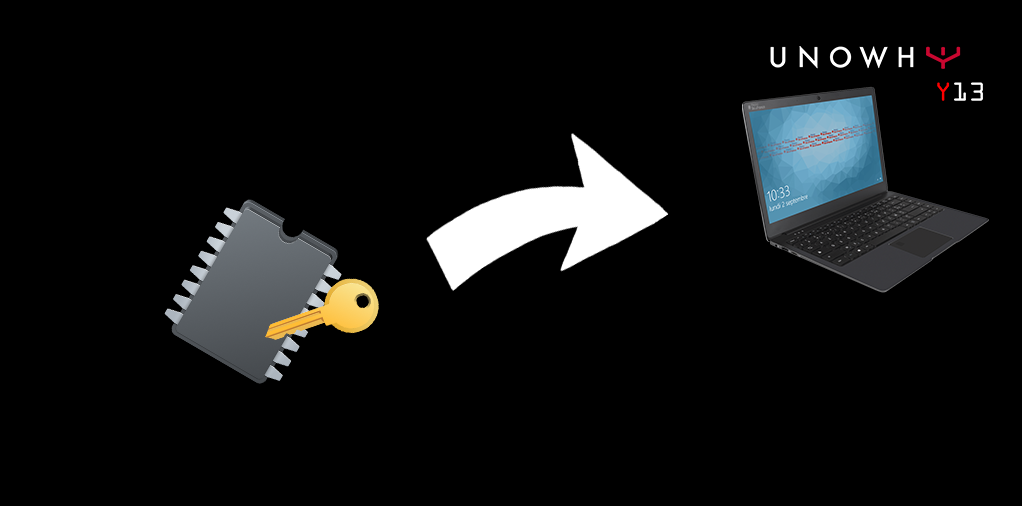
Laisser un commentaire